얼어 붙은 iPhone 6 / 6s를 고치는 6 가지의 제일 방법
"거의 1 년 전 아이폰 6을 사용할 때였 다. 게임을하다 보니 갑자기 얼어 버렸다. 나는 아이폰 OS를 처음 접했을뿐 나는 당황했다. 다음에 무엇을해야할지 모르겠다."
내가 밀접하게 알게되기 전에 이것은장치, 이제 내 아이폰 6 동결에 아무런 문제가 없을 것입니다. 몇 가지 수정 사항을 배웠고 장치를 관리하기 위해 적용했습니다. 이러한 수정 사항은 사용자의 편의를 위해 아래에서 설명합니다. 그러나 한 가지만 기억하십시오. 이 문제는 소프트웨어 및 하드웨어 문제로 인해 발생할 수 있습니다. 그것이 소프트웨어 문제라면 당신은 아마 그것을 고칠 수있을 것이지만 그것이 하드웨어 문제라면 당신은 일을 할 수 없을 것입니다.
1 부 : iPhone 6 스크린 고정, 수정 방법
iPhone 6 화면을 수정하는 방법에는 여러 가지가 있습니다.고정되어 있지만 소프트웨어 결함으로 인해 발생한 경우에만 해당됩니다. 하드웨어 문제 일 경우 불행히도 결함이있는 장치를 가까운 Apple 지원 센터로 가져 가야합니다. 다음은 문제를 해결할 수있는 몇 가지 방법입니다.
방법 1 : 강제로 iPhone 6 / 6s를 다시 시작합니다.
iPhone 6의 고정을 해제하는 방법을 모르는 경우 강제로 장치를 다시 시작하려고 할 수 있습니다. iOS 장치를 강제로 다시 시작하는 여러 가지 경우에 밑줄의 문제가 해결되었습니다.
Force Restart로 iPhone 6 화면 고정을 수정하는 방법은 다음과 같습니다.
1 단계 : 음량 낮추기 버튼과 함께 전원 버튼을 10 초 이상 누르고 있어야합니다.
2 단계 : 계속 누르고 있어야 시작 시퀀스가 다시 나타납니다.

방법 2 : iTunes를 사용하여 고정 된 iPhone 6 / 6s 복원
iPhone 6S 고정 화면을 수정하는 또 다른 방법은iTunes로 장치를 복원합니다. 그러나이 방법을 사용하면 iPhone 6 또는 6S에서 모든 데이터가 지워집니다. 따라서 장치를 백업해야합니다. iTunes 또는 iCloud 앱을 사용하여 백업 할 수 있지만 Tenorshare iCareFone을 사용하면 쉽고 효율적으로 백업 할 수 있습니다.
iPhone 6이 정지되면 iTunes로 문제를 해결할 수 있습니다.
1 단계 : 먼저 컴퓨터에서 iTunes 앱을 업데이트해야합니다.
2 단계 : 컴퓨터에서 앱을 실행 한 다음 iPhone을 USB 케이블로 컴퓨터에 연결합니다.
3 단계 : 다음 단계로 진행하려면 장치를 복구 모드로 전환해야합니다.
- iPhone을 끕니다. 홈 버튼과 전원 버튼을 함께 누릅니다.
- "iTunes에 연결"화면이 나타날 때까지 계속 누르고 있습니다.
4 단계 : 즉시, 그 후에 iTunes에서 "iTunes가 복구 모드에서 iPhone을 감지했습니다"라는 팝업 메시지가 나타납니다.

5 단계 : 이제 대화 상자에서 "복원"옵션을 누릅니다.

6 단계 : 이제 '복원 및 업데이트'를 탭하여 새 소프트웨어를 설치하십시오.
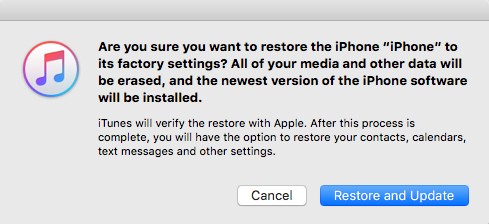
이것은 소프트웨어의 주요 문제를 해결하는 매우 효과적인 방법이지만 장치에서 모든 데이터를 지울 수도 있습니다. 따라서 백업을 효과적으로 수행하십시오.
방법 3 : 데이터 손실없이 iPhone 6 / 6을 고정 해제하십시오.
마지막으로 iPhone 6을 수정하는 다른 방법이 있습니다.고정 된 경우 타사 소프트웨어를 사용하여 장치를 고정 해제 할 수 있습니다. 이 방법의 큰 장점 중 하나는 모든 데이터를 유지할 수 있다는 것입니다. 사용할 소프트웨어는 https://www.tenorshare.com/products/reiboot.html이며 잘 알려진 iOS 복구 도구입니다.
1 단계 : 컴퓨터에 ReiBoot를 다운로드하여 설치합니다. 그런 다음 소프트웨어를 실행하고 고정 된 iPhone을 컴퓨터에 연결하십시오. 장치가 인식되면 "운영 체제 복구"를 클릭하십시오.

2 단계 : 다음과 같은 인터페이스가 표시되면 iOS 기기가 제대로 작동하지 않는 경우 '복구 시작'을 클릭하여 진행합니다.
3 단계 : 펌웨어 다운로드 화면으로 들어가면 "찾아보기"를 클릭하여 펌웨어 저장 경로를 설정 한 다음 "다운로드"를 클릭하여 iOS 12 펌웨어 패키지 다운로드를 시작할 수 있습니다.

4 단계 : 펌웨어를 다운로드 한 후 "지금 복구"를 클릭하여 복구 프로세스를 시작할 수 있습니다.
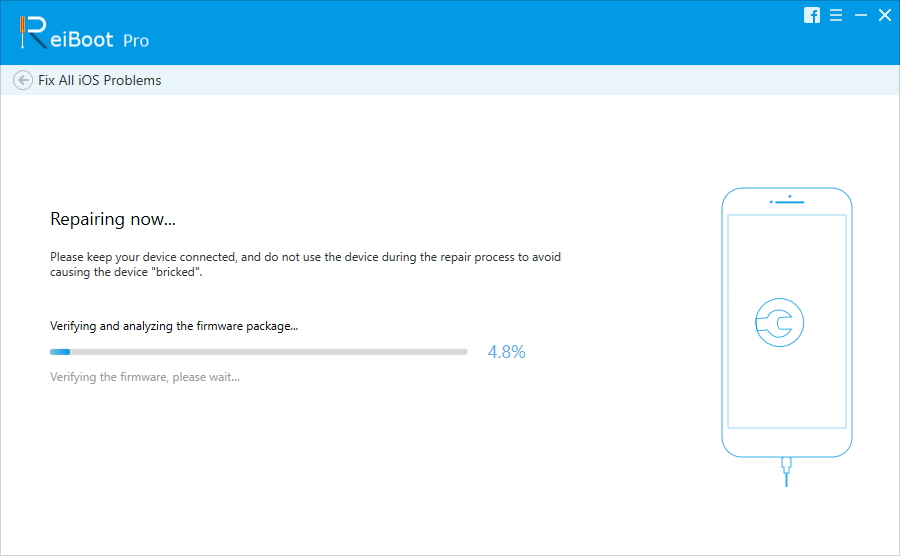
2 부 : iPhone 6 App Freeze, 수정 방법
중요한 것을 분쇄하거나 얼리십시오.iPhone 앱은 매우 실망 스럽습니다. 그러나 스스로 해결할 수있는 몇 가지 방법이 있습니다. 이것은 매우 간단한 절차입니다. 누구나 그것을 할 수있을 것입니다. 단지 다음 내용을 매우 신중하게 읽으십시오.
방법 1 : 강제 종료 앱
먼저 앱을 종료해야합니다.문제가 생기지 만 할 수 없다면 강제 종료 할 수 있습니다. 앱이 응답하지 않으면 강제로 종료하고 다시 시작하십시오.
1 단계 : 전원 버튼을 누르고 전원 끄기 슬라이드 스크린을 기다립니다.
2 단계 : 이제 전원 버튼을 누른 다음 홈 키를 길게 누릅니다.
성공적으로 앱 / 앱을 강제 종료했으나 앱을 다시 시작하려면 아이콘을 다시 탭합니다.
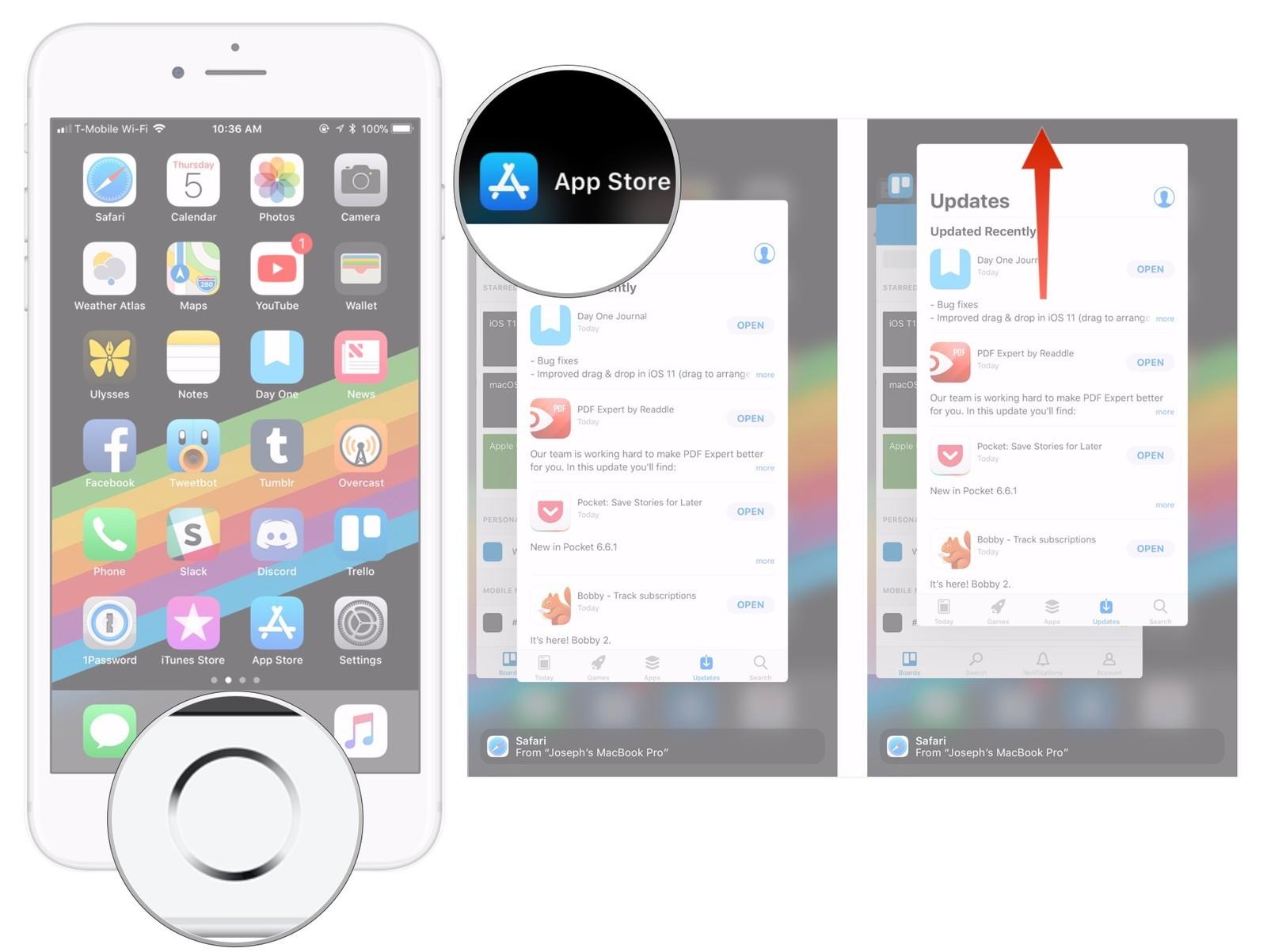
방법 2 : iPhone을 다시 시작하여 앱 고정 중지
고정 된 앱을 수정하기 위해 iPhone을 다시 시작할 수도 있습니다. 장치를 다시 켤 때 문제가 해결 될 가능성이 큽니다. iPhone 6을 다시 시작하는 것은 매우 쉽습니다.
1 단계 : 전원 버튼을 3 초 이상 길게 누릅니다.
2 단계 : 슬라이더가 화면에 표시되면 스 와이프하여 기기를 끕니다.
3 단계 : 그 후에 다시 켜십시오.
방법 3 : iPhone 6 / 6s에서 iOS 업데이트
마지막으로, 고정 된 앱을 수정할 수없는 경우이러한 방법을 통해 iPhone에서 iOS를 업데이트하면 문제가 영구적으로 해결 될 수 있습니다. 이러한 상황에서 iOS를 업데이트하면 많은 문제를 해결할 수 있지만 iOS를 업데이트하는 3 가지 방법이 있습니다. 그 중 하나를 선택할 수 있습니다.
설정 -> 일반 -> 소프트웨어 업데이트로 이동하십시오. 새 소프트웨어를 사용할 수 있는지 확인하십시오. 그렇다면 다운로드하여 iPhone에 설치하십시오.

아이폰 6이든 앱이든당신의 아이폰 6, 당신은 더 이상 걱정할 필요가 없다. 앱이나 아이폰 자체가 얼어 붙는 것은 매우 실망 스럽다. 당신은 아무것도 할 수 없다.하지만 이제 위에서 언급 한 솔루션을 사용하여 iOS 장치를 고칠 수있다. 하드웨어 문제 일 경우 가장 가까운 지원 센터에서 확인하십시오.





![[전체 가이드] 고정 스크린 아이폰 수정](/images/iphone-fix/full-guide-fix-a-frozen-screen-iphone.jpg)


![[전체 솔루션] iPhone / iPad에서 iOS 11/12 업데이트를 수정하는 방법](/images/ios-11/full-solutions-how-to-fix-ios-1112-update-frozen-on-iphoneipad.jpg)
